Existuje veľa skvelých dôvodov na použitie emulátora Android. Možno si myslíte, že váš iPhone vyrazíte v prospech Google Nexus, ale chcete najskôr testovať systém Android. Alebo možno existuje aplikácia, ktorá by bola pohodlná na vašom PC, napríklad Messaging alebo WhatsApp. Sakra, možno si len chcete vychutnať Clash of Clans na väčšej obrazovke.
Bez ohľadu na vaše plány by mal byť Andy schopný vyhovieť im. Na rozdiel od aplikácií BlueStacks, ktoré používajú len aplikácie pre systém Android, ponúka tento bezplatný nástroj plne funkčný systém Android v systéme Windows alebo Mac a môže dokonca synchronizovať s vaším existujúcim zariadením so systémom Android. Tu je postup, ako začať:

Prvý krok: stiahnite, nainštalujte a spustite Andyho. (Testoval som ho v systéme so systémom Windows 8.) Budete musieť požiadať o požiadavku brány firewall systému Windows pri prvom spustení.

Druhý krok: Po približne minútovom "zavádzaní" by ste mali vidieť uvítaciu obrazovku Android, rovnako ako keby ste práve spustili nový tablet. (Andy v súčasnosti beží Android 4.2, aka Jelly Bean.) Pomocou myši kliknite na tlačidlo Štart (ak váš systém nemá dotykovú obrazovku, v takom prípade môžete klepnúť!).

Tretí krok: Prihláste sa do svojho účtu Google (ak ho máte) a potom dokončite zvyšné obrazovky nastavenia - opäť rovnaké ako na tablete. Budete tiež vyzvaní, aby ste poskytli informácie o účte Google pre aplikáciu 1ClickSync, aplikáciu, ktorá vám umožní synchronizovať medzi zariadením Andy a vašim zariadením Android.

Krok štyri: Teraz by ste sa mali pozerať na domovskú obrazovku systému Android. Môžete otáčať medzi orientáciou na výšku a na šírku kliknutím na príslušné tlačidlá v spodnej časti okna Andyho. Podobne je tu tlačidlo Celá obrazovka, ktorá slúži ako prepínanie medzi režimami na celej obrazovke a oknom. Zobrazia sa tiež tlačidlá Späť, Domov a Menu, ktoré vám môžu pomôcť, ak narazíte na aplikáciu, ktorá nejako zakrýva tieto tlačidlá v rámci vlastného systému Android.
A to je ono! Teraz môžete naraziť na Android, navštíviť Obchod Play, inštalovať a spúšťať aplikácie atď. Avšak, Andy ponúka niekoľko ďalších funkcií, ktoré by ste mohli skúsiť.

Najprv máte k dispozícii aplikáciu Andy, ktorú môžete spustiť vo svojom smartfóne alebo tablete, ktorý vám umožní ovládať emulátor z tohto zariadenia. To vám môže pomôcť, ak chcete hrať hry ovládané pomocou akcelerometra alebo využiť možnosti dotyku na pracovnej ploche, ktorá nemá dotykovú obrazovku.
V čase tlače táto aplikácia vzdialeného ovládania nebola uvedená na webových stránkach Andyho, ale spoločnosť rep ju sprístupnila na prevzatie cez Dropbox. (Všimnite si, že ide o súbor APK, takže ho budete musieť stiahnuť priamo do zariadenia so systémom Android. Pravdepodobne budete musieť aktualizovať svoje nastavenia a povoliť aplikácie z neznámych zdrojov.) Po nainštalovaní stačí spustiť aplikáciu. Pokiaľ je váš počítač a smartphone / tablet pripojené k rovnakej sieti Wi-Fi, malo by ju okamžite zistiť.

Po druhé, ak spustite aplikáciu 1ClickSync v emulátore Andy (je to na hlavnej stránke Aplikácií), môžete synchronizovať všetky aplikácie, ktoré ste už nainštalovali (do mobilného zariadenia), z Obchodu Play. Po spustení aplikácie 1ClickSync kliknite na položku Obchod Google Play a potom vyberte aplikácie, ktoré chcete synchronizovať.








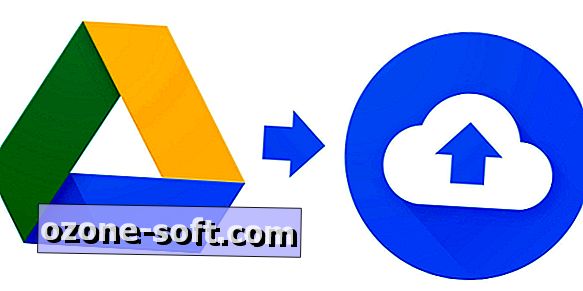




Zanechajte Svoj Komentár